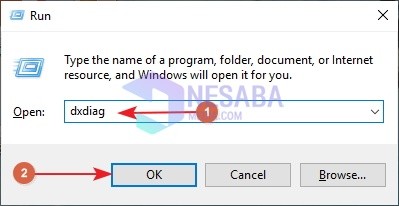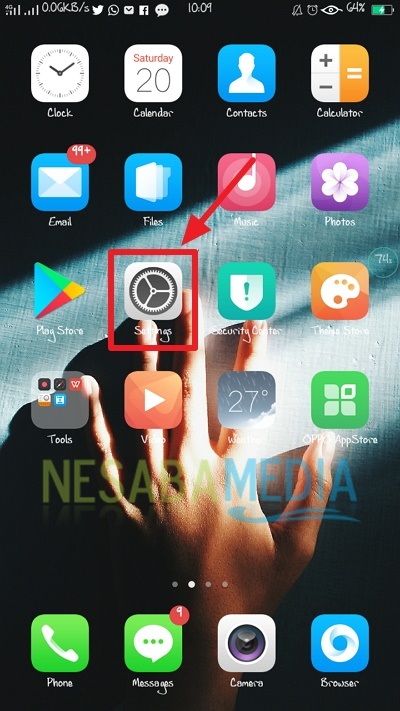להלן שתי דרכים לראות סוגי מחשבים ניידים ב- Windows 10 בקלות ובמהירות
מחשבים ניידים הפכו לצורך אישי עבור אנשים מסוימים. מחשבים ניידים משמשים לצרכים יומיומיים שונים. יכולתם של מחשבים ניידים שונה ללא ספק בהתאם לתנאים שלהם.
האם ידעת שאתה באמת צריךבהתחשב בסוג המחשב הנייד כך שכשצריך אותו למטרות מסוימות, כגון עיצוב גרפי, אתה זקוק לסוג המחשב הנייד שלך. אך קבל את זה בקלות, לאלו מכם ששוכחים את סוג המחשב הנייד שברשותכם, במאמר זה נדון בשתי דרכים לראות את סוג המחשב הנייד במערכת Windows 10 בקלות. לדוגמה, מחשב נייד הנמצא בשימוש משתמש במערכת ההפעלה Windows 10.
שיטה 1: שימוש באפליקציות dxdiag ב- Windows
להלן השלבים כיצד לראות את סוג המחשב הנייד באמצעות יישום dxdiah שעליך לבצע:
שלב 1 : הקלד את מקש Windows במקלדת
שלב 2 : פשוט הקלידו dxdiag, תוצאות החיפוש יופיעו. אנא לחץ על היישום dxdiag שמופיע. לפרטים נוספים, אנא הסתכל בתמונה שניתנה לתיבה האדומה.

שלב 3 : התצוגה הראשונית תופיע. יש מידע על המפרט של המחשב הנייד שלך. עבור מחשב נייד מסוג זה קיימת תיבה אדומה בתמונה למטה.

שיטה 2. שימוש במאפיינים במחשב שלי
להלן השלבים שעליכם לבצע:
שלב 1 : הקלד את מקש הלוגו של Windows במקלדת
שלב 2 : פשוט הקלידו לוח בקרה, תוצאות החיפוש יופיעו. אנא לחץ על היישום לוח בקרה זה מופיע. לפרטים נוספים, עיין בתמונה הבאה בתיבה האדומה הנתונה.

שלב 3 : בחר מערכת ואבטחה בשכבה שמופיעה. לפרטים נוספים, עיין בתמונה הבאה בתיבה האדומה הנתונה.

שלב 4 : ואז בחר מערכת. אנא התבונן בתמונה הבאה בתיבה האדומה הנתונה.

שלב 5 : ואז המחשב יציג את הסוג והמפרט של המחשב הנייד שלך כפי שמוצג בתמונה המופיעה בתיבה האדומה שלמטה.

מלבד מחשבים ניידים, ניתן להשתמש בשיטה זו גם למחשבים / מחשבים כל עוד יש להם מערכת הפעלה של Windows. לפיכך, שתי דרכים לראות את סוג המחשב הנייד במערכת Windows 10 בקלות ובמהירות.